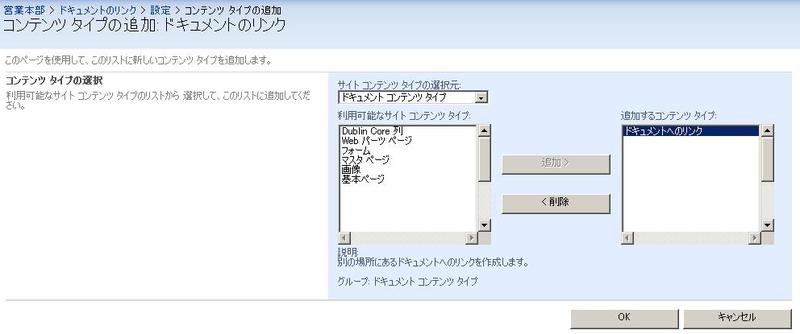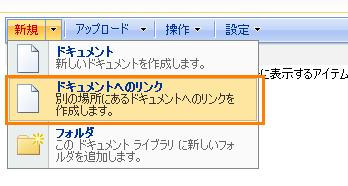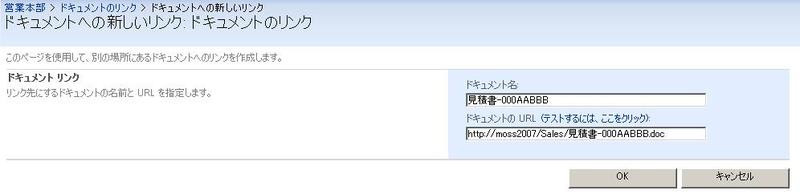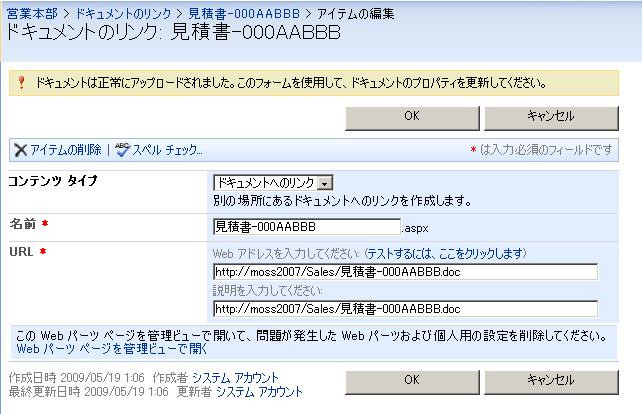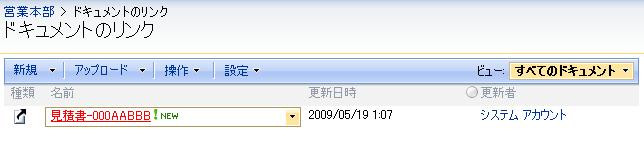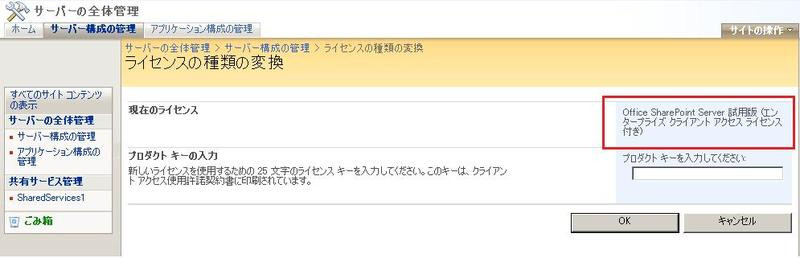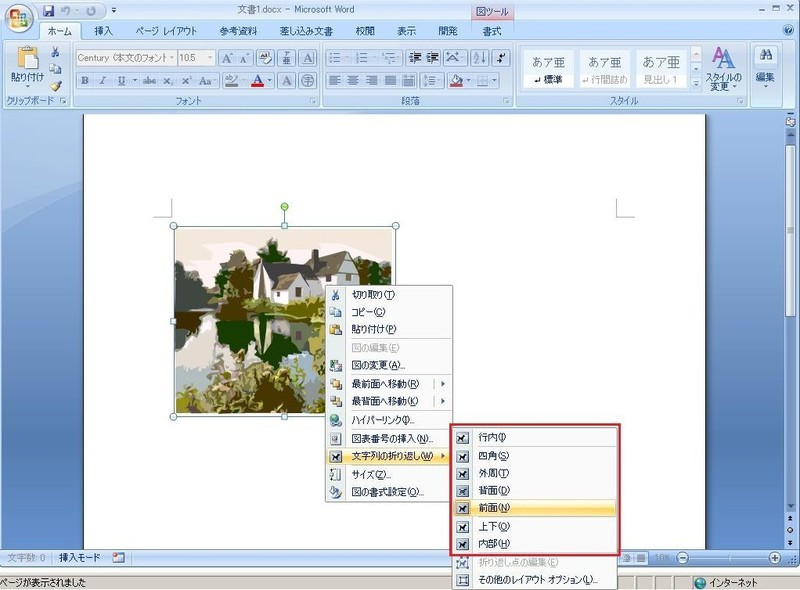これまでSharePointのメンテナンスでも重要となる、コンテンツ データベースのインデックスの再構築は自動的には行われませんでした。しかし、Windows SharePoint Services 3.0 および SharePoint Server 2007 Services Pack 2 から、タイマージョブが更新され、毎日自動的にコンテンツ データベースのインデックスが再構築されるよう改善されています。
具体的には以前から存在するタイマージョブである「データベースの統計」の処理内容がUPDATEされています。詳細は以下のMicrosoft TechNetの記事に書かれてします。http://technet.microsoft.com/ja-jp/library/cc678870.aspx
上記サイトから、当該個所を引用します。
Office SharePoint Server 2007 SP2 をインストールしている場合 :
このジョブでは、フル スキャンを実行するのではなく、実行されるたびにキー テーブルをサンプリングしてクエリ最適化統計データが更新されます。
SQL Server 2005 または SQL Server 2008 を実行している場合、ジョブが実行されるたびに、コンテンツ データベース内のすべてのインデックスが再構築されます。
SQL Server 2005 または SQL Server 2008 の Enterprise Edition を実行している場合、ジョブによってほとんどのインデックスがオンラインで再構築されます。
SQL Server 2005 または SQL Server 2008 の Standard Edition を実行している場合、ジョブによってインデックスがオフラインで再構築されます。
SQL Server 2000 を実行している場合、ジョブによってインデックスは再構築されません。
なお、「データベースの統計」が処理されるタイミングは、stsadm.exeから変更可能です。詳細は以下のURLを参照してください。
http://technet.microsoft.com/ja-jp/library/cc424963.aspx
※注意※
2009.5.25現在、SharePoint Server 2007 の SP2 をインストールすると、製品版であっても評価版ライセンスに切り替わってしまい180日経つとユーザーがサイトにアクセスできなくなる問題が発生しています。詳細は次の過去の記事をご覧ください。